Access2007 クイックアクセスツールバーの操作
クイックアクセスツールバーに、良く使う機能のボタンを設置すると便利です。
■ 別のボタンを追加
初期状態のクイックアクセスツールバーです
1.右端のボタンをクリックします。
2.表示されたメニューから追加したい項目をクリックします。
ここでは「新規作成ボタン」を追加します。
※.「リボンの下に表示」をクリックすると、リボンの下位置に移動できます。
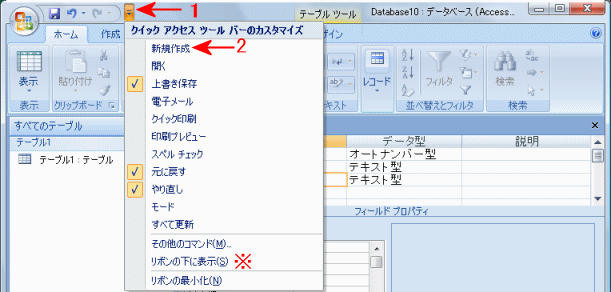
新規作成ボタンが追加されました。

■ さらに別のボタンを追加する
1.右端のボタンをクリックします。2.「その他のコマンド」をクリックします。
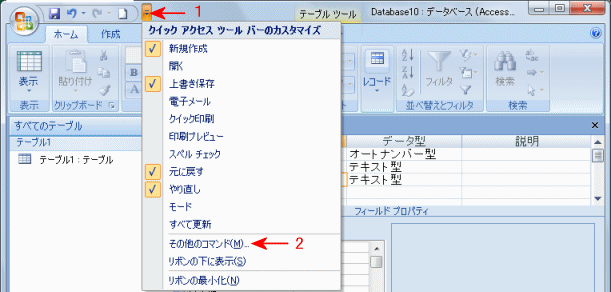
Accessのオプションのユーザー設定ダイアログ画面が表示されます。
1.追加したいボタンのあるコマンドを選択します。2.ボタンを選択します。
3.「追加」ボタンをクリックします。
4.表示する位置を設定します。
5.OKボタンで終了します。
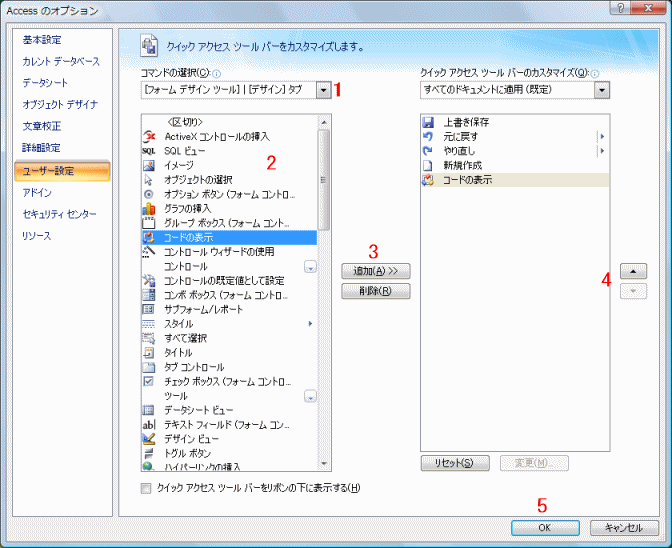
選択した「コードの表示」が追加されています。

Copyright(C) FeedSoft
 Home
Home Access2007
Access2007